Kā iestatīt, rediģēt un dzēst trauksmi operētājsistēmā Windows 11
Miscellanea / / April 25, 2023
Jums nav obligāti jāpaļaujas uz savu Android vai iPhone, lai iestatītu modinātājus. Ja lielāko dienas daļu pavadāt, strādājot pie datora, iespējams, ērtāk ir iestatīt modinātājus datorā. Izmantojot lietotni Pulkstenis operētājsistēmā Windows 11, varat viegli iestatīt modinātāju ikdienas darbiem, svarīgiem notikumiem un citām darbībām.

Neatkarīgi no tā, vai jums ir jāiestata vienreizējs vai atkārtots modinātājs, šajā rokasgrāmatā ir sniegti norādījumi, kā iestatīt, rediģēt un dzēst signālus savā Windows 11 datorā.
Kā pievienot modinātājus lietotnē Windows pulkstenis
Lietotne Pulkstenis (iepriekš Modinātāji un pulkstenis) operētājsistēmā Windows atvieglo modinātāju iestatīšanu datorā ar operētājsistēmu Windows 11. Tālāk ir norādītas darbības, kā rīkoties tāpat.
1. darbība: Uzdevumjoslā noklikšķiniet uz meklēšanas ikonas, ierakstiet pulkstenisun atlasiet pirmo parādīto rezultātu.
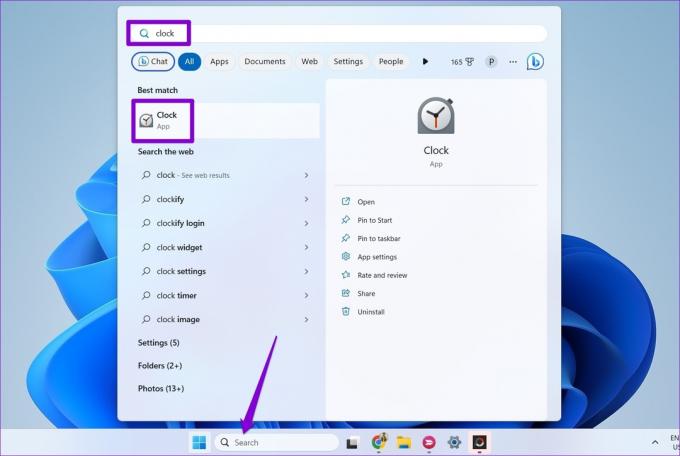
2. darbība: Lietotnes Pulkstenis kreisajā sānjoslā atlasiet cilni Modinātājs.
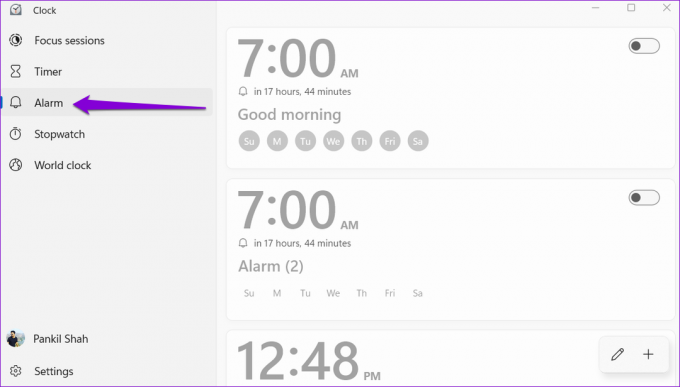
3. darbība: Noklikšķiniet uz pluszīmes ikonas apakšējā labajā stūrī, lai pievienotu jaunu modinātāju.
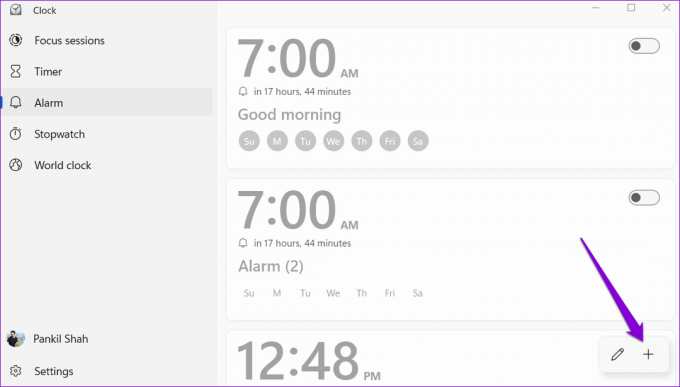
4. darbība: Iestatiet modinātāja laiku un teksta laukā ievadiet tam piemērotu nosaukumu. Varat izmantot izvēles rūtiņu, lai atkārtotu modinātāju noteiktās nedēļas dienās.
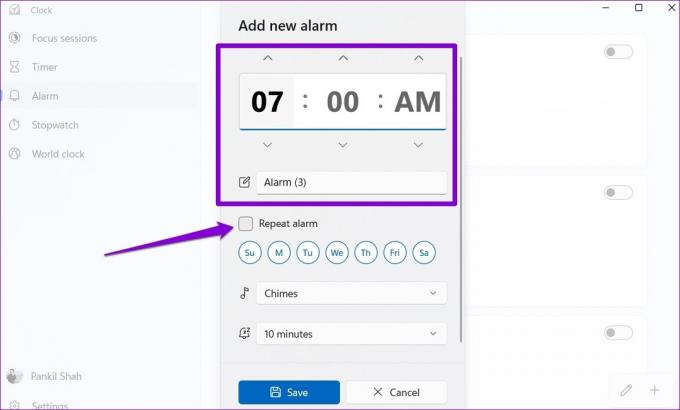
5. darbība: Izmantojiet nolaižamo izvēlni blakus mūzikas ikonai, lai atlasītu vēlamo modinātāja signālu. Lai to dzirdētu, varat izmantot atskaņošanas pogu, kas atrodas blakus modinātāja signālam.

6. darbība: Visbeidzot atlasiet noklusējuma atlikšanas laiku un noklikšķiniet uz Saglabāt.

Pēc iepriekš minēto darbību veikšanas modinātājs tiks parādīts lietotnē Pulkstenis. Varat atkārtot iepriekš minētās darbības, lai izveidotu vairāk trauksmes signālu.
Kā rediģēt modinātājus lietotnē Windows pulkstenis
Modinātāju modifikācija lietotnē Windows Pulkstenis ir arī vienkārša, neatkarīgi no tā, vai jums ir jāpielāgo modinātāja laiks, skaņa vai frekvence. Lūk, kā jūs varat rīkoties.
1. darbība: Nospiediet Windows taustiņu + S īsinājumtaustiņu, lai atvērtu meklēšanas izvēlni. Tips pulkstenis lodziņā un nospiediet taustiņu Enter.

2. darbība: Cilnē Modinātājs ar peles labo pogu noklikšķiniet uz modinātāja un atlasiet Rediģēt.
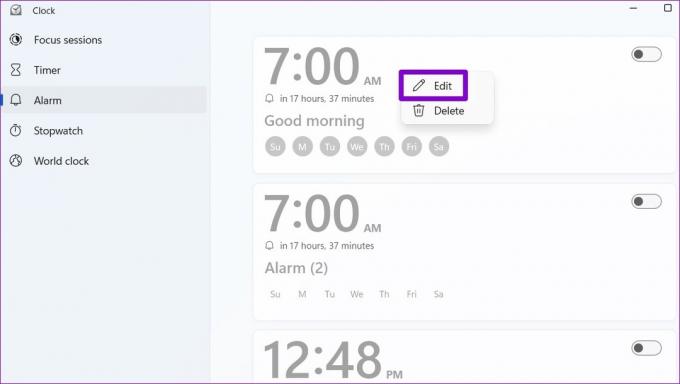
3. darbība: Veiciet modinātāja vajadzīgās izmaiņas un nospiediet Saglabāt.
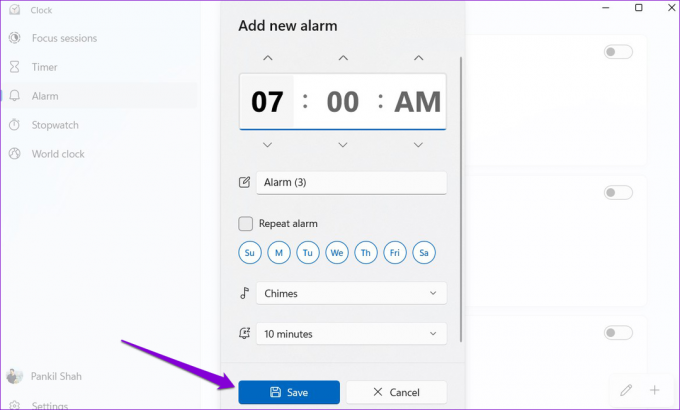
Kā atcelt vai dzēst modinātājus lietotnē Windows pulkstenis
Ja jums vairs nav nepieciešams modinātājs, ko iepriekš iestatījāt lietotnē Windows pulkstenis, varat to atcelt vai dzēst. Lūk, kā jūs varat rīkoties.
1. darbība: Lietotnē Pulkstenis pārslēdzieties uz cilni Modinātājs un atrodiet modinātāju.
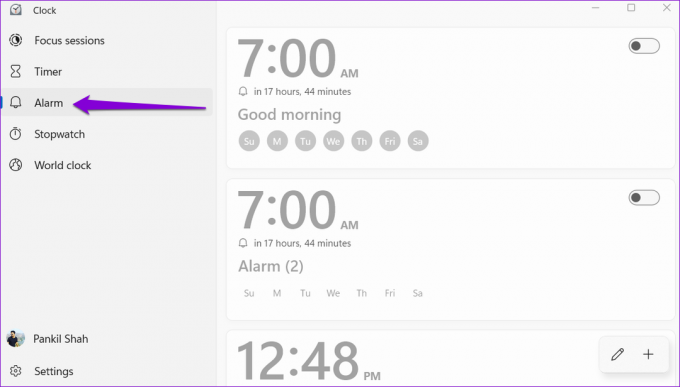
2. darbība: Izslēdziet slēdzi blakus modinātājam, lai to atceltu.
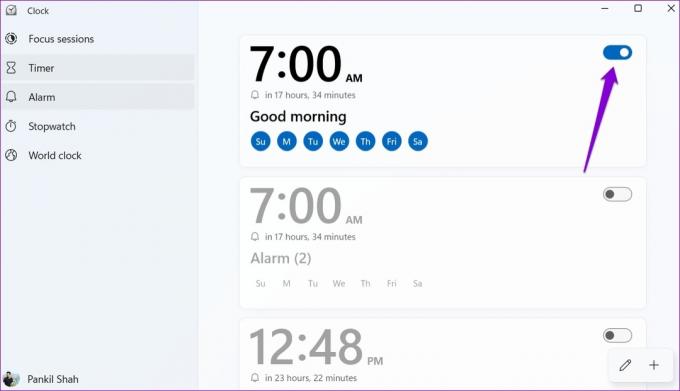
Ja vēlaties dzēst modinātāju, ar peles labo pogu noklikšķiniet uz tā un atlasiet Dzēst.
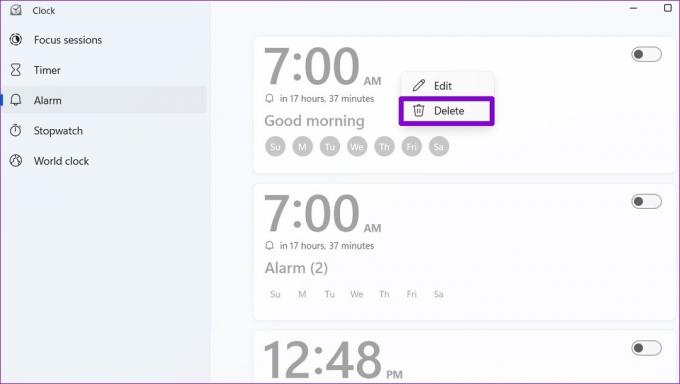
Lietotne Pulkstenis arī ļauj dzēst vairākus modinātājus vienlaikus. Lai to izdarītu, apakšējā labajā stūrī pieskarieties zīmuļa ikonai.
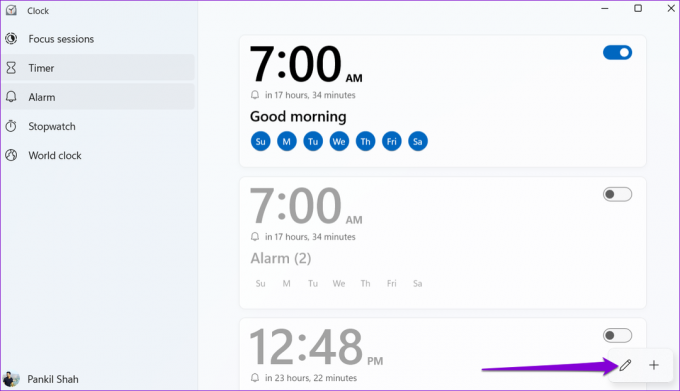
Modinātāju augšējā labajā stūrī noklikšķiniet uz miskastes ikonas, lai tos izdzēstu. Pēc tam pieskarieties labās puses atzīmei apakšējā labajā stūrī, lai saglabātu izmaiņas.
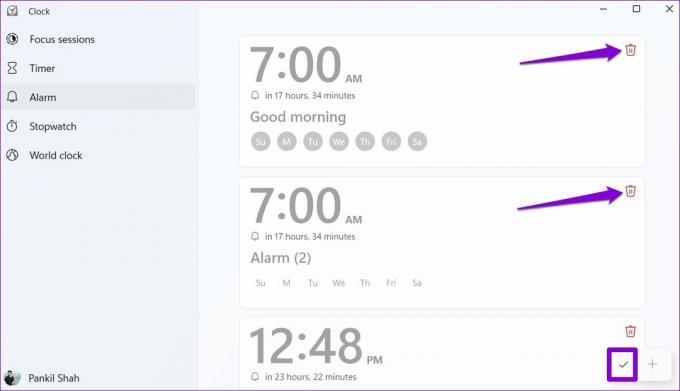
Kā atlikt vai noraidīt signālus operētājsistēmā Windows 11
Kad sistēmā Windows atskan modinātājs, Windows darbvirsmas apakšējā labajā stūrī vajadzētu redzēt paziņojumu reklāmkarogu kopā ar iestatīto trauksmes signālu. Šeit varat izvēlēties atlikt vai noraidīt modinātāju. Varat izmantot nolaižamo izvēlni, lai mainītu atlikšanas laiku.
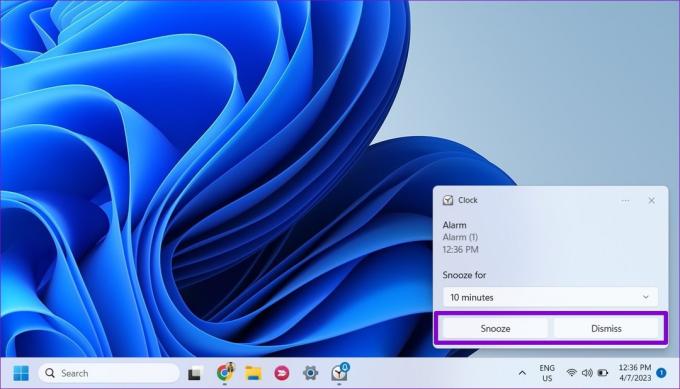
Ja nesaņemat paziņojumus vai nedzirdat signālus, iespējams, ka lietotnei Pulkstenis nav vajadzīgās atļaujas rādīt paziņojumi operētājsistēmā Windows. Lai tos iespējotu, veiciet šīs darbības:
1. darbība: Uzdevumjoslā noklikšķiniet uz meklēšanas ikonas, ierakstiet paziņojumi un darbības tekstlodziņā un nospiediet taustiņu Enter.
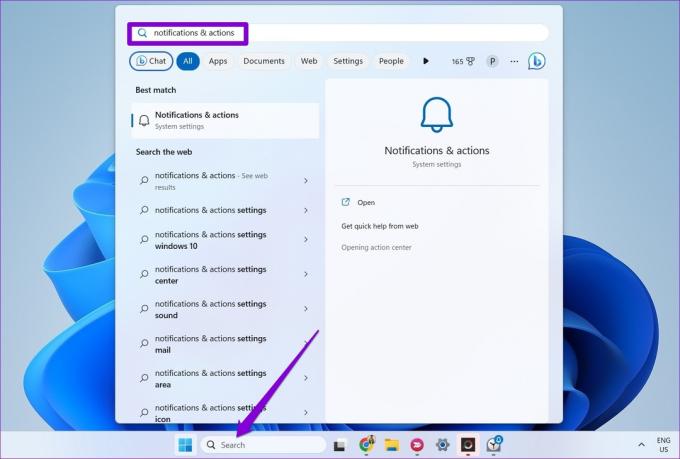
2. darbība: Ritiniet uz leju līdz “Paziņojumi no lietotnēm un citiem sūtītājiem” un noklikšķiniet uz lietotnes Pulkstenis.
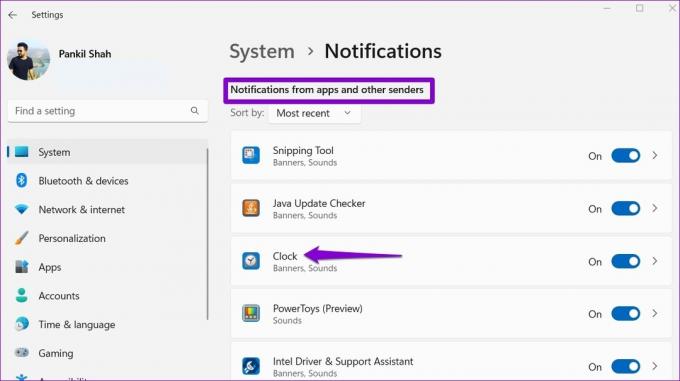
3. darbība: Iespējojiet slēdzi sadaļā Paziņojumi. Pārliecinieties, vai lietotnes Pulkstenis paziņojumiem ir atļauts atskaņot skaņu.
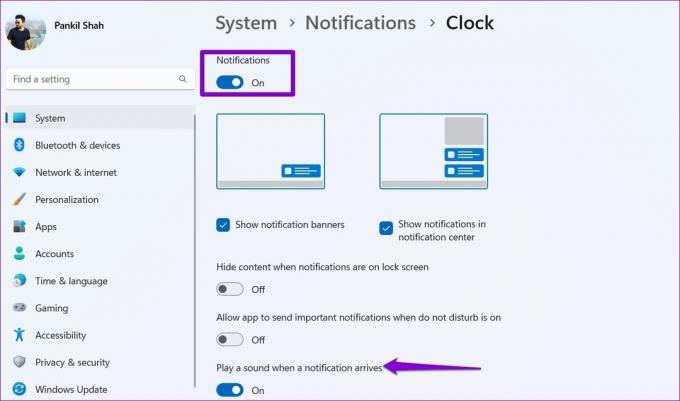
Ir svarīgi ņemt vērā, ka jūsu trauksmes signāli atskanēs tikai tad, kad jūsu dators ir nomodā. Tātad, ja jūsu Dators pāriet miega režīmā, jūs nedzirdēsit skaņu, kad atskanēs modinātājs.
Iestatiet to un aizmirstiet
Lai gan jūsu dators ar operētājsistēmu Windows 11 var nebūt labākais risinājums rīta modinātāju iestatīšanai, tas ir noderīgi, lai iestatītu modinātājus dienas vidus pārtraukumiem vai snaudām. Papildus trauksmes signāliem, lietotnei Pulkstenis operētājsistēmā Windows 11 ir arī daudzas citas noderīgas funkcijas. Varat to izmantot kā hronometru izveidot fokusa sesijasun dažādiem citiem mērķiem.
Pēdējo reizi atjaunināts 2023. gada 10. aprīlī
Iepriekš minētajā rakstā var būt ietvertas saistītās saites, kas palīdz atbalstīt Guiding Tech. Tomēr tas neietekmē mūsu redakcionālo integritāti. Saturs paliek objektīvs un autentisks.
Sarakstījis
Pankils Šahs
Pankils pēc profesijas ir būvinženieris, kurš sāka savu ceļu kā rakstnieks vietnē EOTO.tech. Viņš nesen pievienojās Guiding Tech kā ārštata rakstnieks, lai sniegtu norādījumus, paskaidrojumus, pirkšanas rokasgrāmatas, padomus un ieteikumus operētājsistēmām Android, iOS, Windows un Web.



